Пулы
- Применение пулов
- Создание пула
- Передача слайса в пул
- Выделение слайса из пула
- Удаление пула
- Делегирование пула
Применение пулов
Пул — это средство группировки слайсов (трафика). С одной стороны, пул выглядит как рекламная кампания — в него можно передавать слайсы. С другой стороны, из пула можно вырезать слайсы, как из сайта. Таким образом, можно объединить все купленные рекламные места в один большой «псевдо-сайт», после чего вырезать из него слайсы для проведения рекламных кампаний или для передачи рекламным агентствам.
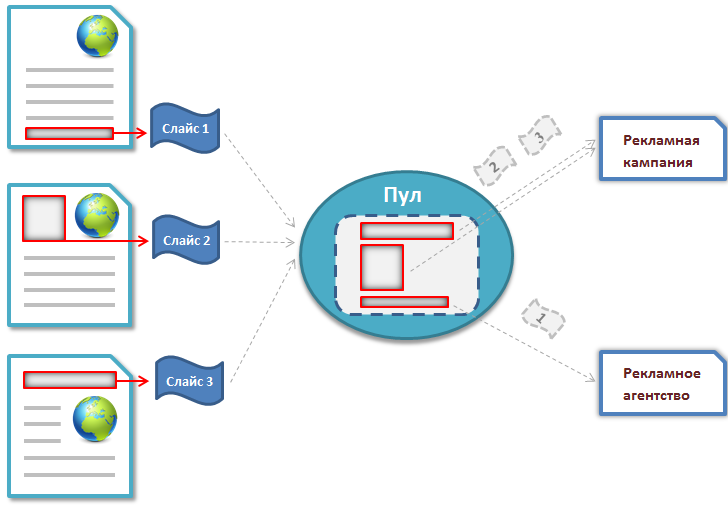
Для чего используются пулы
Необходимость в использовании пулов возникает, например, при проведении нескольких рекламных кампаний на нескольких взаимопересекающихся по таргетингу рекламных местах с учётом строгого распределения трафика по данным рекламным кампаниям. Ниже приведены три случая применения пулов.
Использование пула для фрагментации слайса
Издатель передал рекламному агентству слайс с таргетингом на Москву. Рекламному агентству нужно провести нескольких рекламных кампаний с использованием этого слайса. Но слайс не может быть выделен для проведения сразу нескольких рекламных кампаний. Будем использовать пул для фрагментации слайса. В пул передаем предоставленный издателем слайс с таргетингом на Москву, а затем из пула выделяем слайсы с нужным таргетингом для проведения рекламных кампаний.
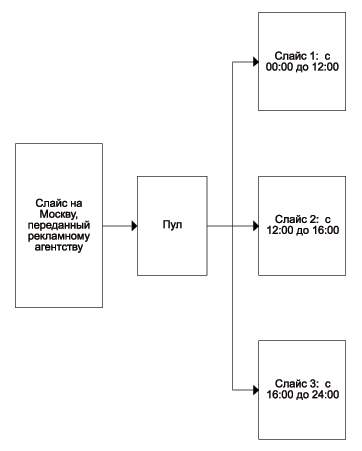
Использование пула для подсчета статистики по всем слайсам, которые продал конкретный издатель
Издатель Пётр продал рекламному агентству пять слайсов. Передадим все эти слайсы в пул с названием «Пётр». Из пула «Пётр» выделяем два слайса: первый — для проведения рекламной кампании с использованием слайсов издателя, второй — с таргетингом на Москву — для перепродажи другому рекламному агентству. Такое перераспределение позволяет не только обеспечить перепродажу поступивших от издателя рекламных мест, но и производить подсчёт статистики по всем слайсам, которые продал конкретный издатель рекламному агентству, посредством подведения статистики по описанному пулу.
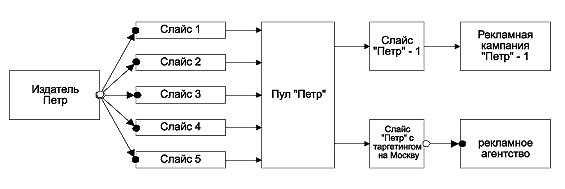
Использование пула для перераспределения рекламных мест (посредством слайсов)
Рекламному агентству проданы восемь слайсов с различными критериями таргетинга. Первые четыре слайса выделены с одного рекламного места, вторые четыре слайса выделены с другого рекламного места. Рекламному агентству необходимо перераспределить эти слайсы по другим критериям таргетинга. Обычными методами такая задача решается трудно, так как один и тот же слайс не может быть передан одновременно в несколько рекламных кампаний. Необходимо разделить каждый слайс на несколько сегментов, и каждый из сегментов передать в различные рекламные кампании. При этом проследить за соответствием выделенного трафика общему трафику рекламного места непросто. Для решения такой задачи будем использовать пул. Все восемь слайсов передаем в пул, из пула выделяем четыре слайса с другими критериями таргетинга (первый — с географическим таргетингом на Москву, второй — с географическим таргетингом на Санкт-Петербург, третий — с временным таргетингом с 00:00 до 14:00 часов, четвертый — с временным таргетингом с 14:00 до 24:00 часов). Каждый из этих слайсов выделяется для проведения различных рекламных кампаний.
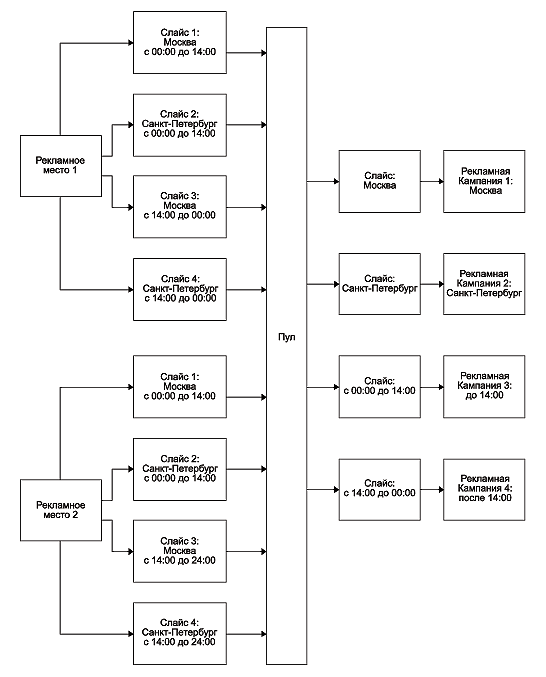
Создание пула
Чтобы включить вкладку Пулы в вашем интерфейсе AdRiver, необходимо выполнить следующие действия:
- Перейдите на вкладку Анкета главного меню.
- В верхнем левом углу щелкните по кнопке Настройки интерфейса.
- Поставьте галочку Показывать пулы в меню.
- Нажмите на кнопку Сохранить.
Примечание: По умолчанию вкладка Пулы в главном меню интерфейса не отображается.
Чтобы создать новый Пул, перейдите на вкладку Пулы. Щелкните кнопку Добавить пул в верхнем левом углу. Вам будет предложено ввести название пула и краткое название, которое будет отображаться в таблицах и списках. Введите название вашего пула, краткое название и нажмите кнопку Добавить.
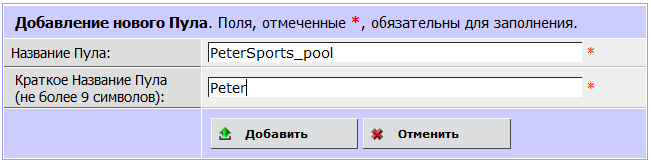
После нажатия на кнопку Добавить новый пул будет создан и отобразится в списке ваших пулов.
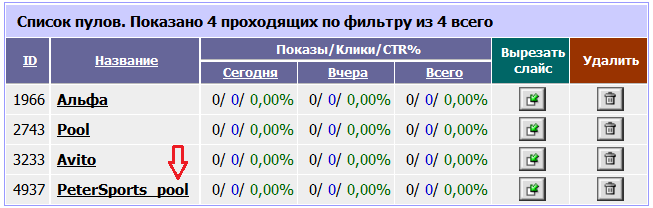
Передача слайса в пул
Чтобы рекламному агентству добавить в пул слайс издателя — перейдите в менеджер слайсов, отметьте галочкой нужный слайс и выберите в выпадающем списке сверху, в какой пул передать слайс. Подтвердите свой выбор, нажав на кнопку Подтвердить.
Выделение слайса из пула
Для выделения слайса из пула, перейдите в список пулов (вкладка Пулы), напротив нужного пула нажмите на кнопку ![]() . Вы увидите форму добавления нового слайса. Операция выделения слайса из пула аналогична созданию нового слайса. Настройте необходимые таргетинги и передайте вырезанный слайс в нужную рекламную кампанию или другому рекламному агентству. Вырезанный слайс можно увидеть на странице редактирования пула.
. Вы увидите форму добавления нового слайса. Операция выделения слайса из пула аналогична созданию нового слайса. Настройте необходимые таргетинги и передайте вырезанный слайс в нужную рекламную кампанию или другому рекламному агентству. Вырезанный слайс можно увидеть на странице редактирования пула.
Чтобы попасть на страницу редактирования пула, кликните по названию нужного пула в списке пулов.
Чтобы освободить слайс из пула, отметьте галочкой необходимый слайс и нажмите на кнопку Освободить. Освобождённый слайс выключится и его можно будет найти в списке Принятых и неиспользуемых слайсов в менеджере слайсов
Удаление пула
Чтобы удалить пул, щелкните по значку удаления ![]() в соответствующей строке. Вам будет показано предупреждение с указанием количества активных слайсов, составляющих пул, и активных слайсов, уже вырезанных из пула. Чтобы подтвердить удаление, нажмите на кнопку Удалить. Чтобы отменить удаление, нажмите Отменить.
в соответствующей строке. Вам будет показано предупреждение с указанием количества активных слайсов, составляющих пул, и активных слайсов, уже вырезанных из пула. Чтобы подтвердить удаление, нажмите на кнопку Удалить. Чтобы отменить удаление, нажмите Отменить.
Делегирование пула
Для включения у вашего аккаунта опции делегирования пулов, необходимо отправить заявку по адресу support@adriver.ru.
После включения данной опции, перейдите на вкладку Пулы главного меню, щелкните по названию пула, который нужно делегировать. В меню слева щелкните Делегирование пула.
Введите логин пользователя в системе AdRiver, которому необходимо делегировать пул, и нажмите Подтвердить.
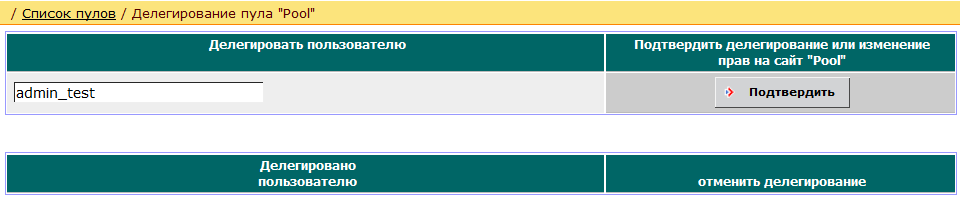
Чтобы посмотреть, скольким пользователям делегирован пул, щелкните по его названию в списке пулов (вкладка Пулы). На кнопке Делегирование пула в квадратных скобках будет указано, скольким пользователям уже делегирован данный пул ![]() . Чтобы посмотреть, каким пользователям был делегирован пул, щелкните по этой кнопке.
. Чтобы посмотреть, каким пользователям был делегирован пул, щелкните по этой кнопке.
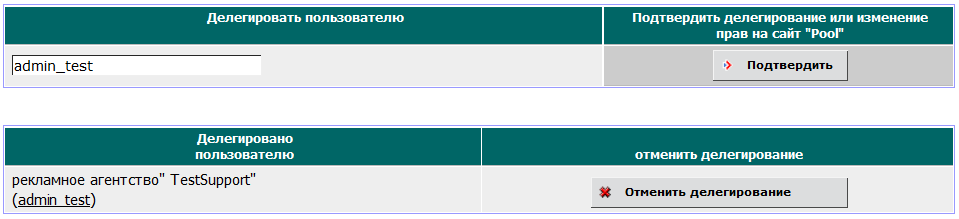
Вы всегда можете отменить делегирование, нажав на кнопку Отменить делегирование.